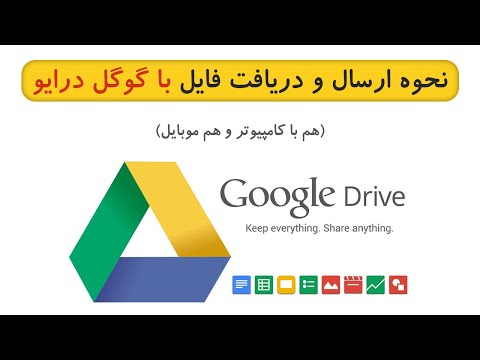آیا می خواهید با دوستان خود از طریق LAN چت کنید؟ این wikiHow به شما نحوه چت از طریق LAN با استفاده از Command Prompt را آموزش می دهد. برای انجام این کار ، کامپیوترها باید به یک شبکه متصل شوند.
مراحل

مرحله 1. خط فرمان را راه اندازی کنید
با فشردن کلید Windows و تایپ کردن "cmd" می توانید آن را پیدا کنید. یک پنجره جستجو با برنامه Command Prompt به عنوان اولین نتیجه جستجو ظاهر می شود. روی آن کلیک کنید و Command Prompt باز می شود.

مرحله 2. دستور ارسال پیام را تایپ کنید
- msg /SERVER: COMPUTERNAME * /TIME: 60 "سلام! این پیام در 60 ثانیه بسته می شود"
- "COMPUTERNAME" را با نام رایانه ای که می خواهید گپ را به آن ارسال کنید جایگزین کنید (اگر نام آن را نمی شناسید شبکه محلی خود را بررسی کنید).
- متنی را که بین علامت نقل قول ظاهر می شود با پیامی که می خواهید ارسال کنید جایگزین کنید.
- مقدار "زمان" را عوض کنید تا مدت زمان نمایش پیام روی صفحه آنها تغییر کند (60 به معنی 60 ثانیه است).

مرحله 3. Enter را فشار دهید
پیام باید در زمان مشخص شده به رایانه دیگر ارسال شود.